我們的電子郵件自動傳送器的特色 - 接收者檔及友好的日誌檢視器
接收者檔
“接收者檔”指檔中包含一些接收者資料,我們的電子郵件自動傳送器支援使用逗號分隔值(*.csv)、文字檔(*.txt,定位字元分隔)、Excel 工作簿(*.xlsx;*.xls)及其他任何檔案(*.*,指定分隔符號)為接收者檔。各類檔的格式如下所示: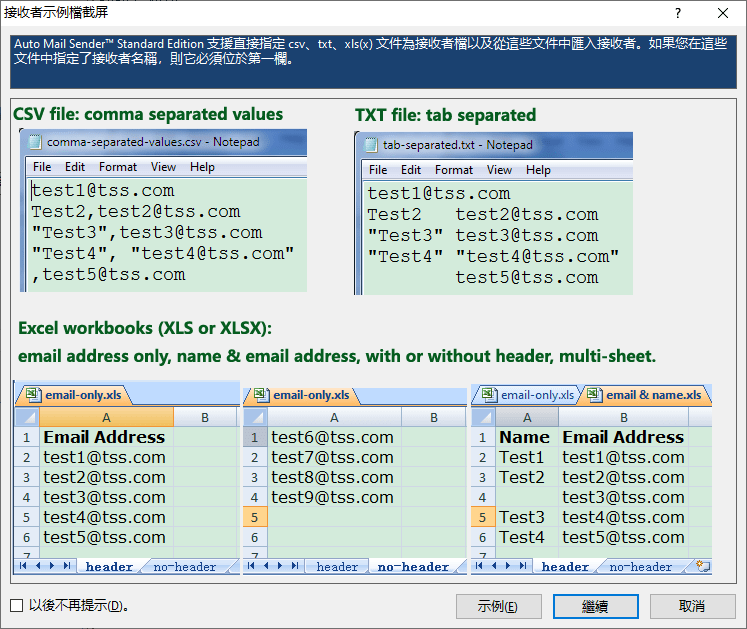
截圖 1:我們的自動傳送郵件應用的接收者示例檔截屏。
有以下三個場景可以使用接收者檔:
1、直接將之用於【收件者/抄送/密送】欄位。
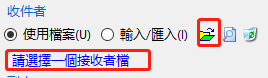
這是我們的自動傳送郵件軟體的一個靈活且實用的功能,因為您可以在檔案中單獨管理您的接收者,然後當 AMSSE 發出您的郵件時,它會從指定檔案中讀取當前接收者列表。
2、從接收者檔案中導入。
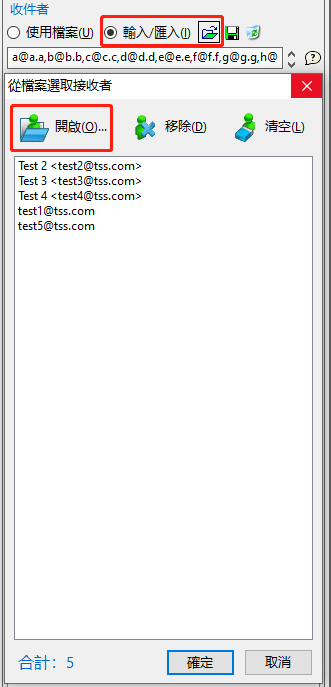
該操作將從指定檔案讀取接收者並存放於【收件者/抄送/密送】欄位。如果您修改了檔,範本中的接收者不會被同步。
3、存儲接收者到檔案。
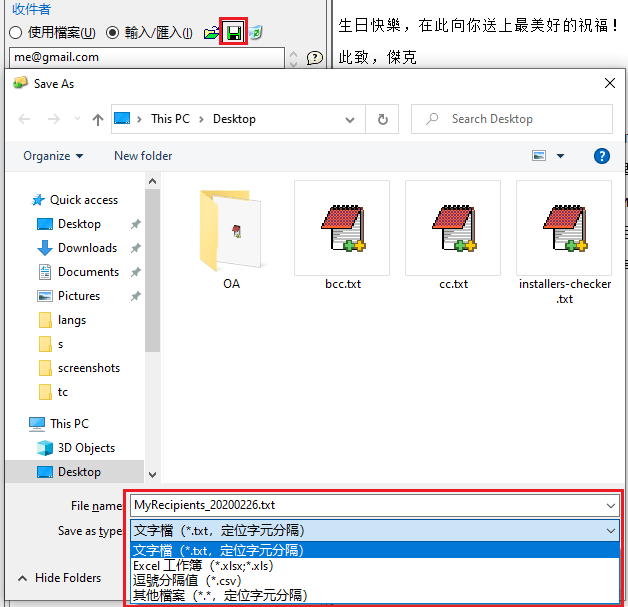
截圖 2:在我們的自動化郵件工具中存儲接收者到檔案。
如上,您可以存儲在【收件者/抄送/密送】中輸入的接收者至我們的電子郵件自動傳送器支援的檔案以便再次使用。
友好的日誌檢視器
要打開日誌檢視器,請先按一下工具列上的<日誌>按鈕。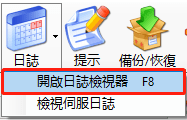
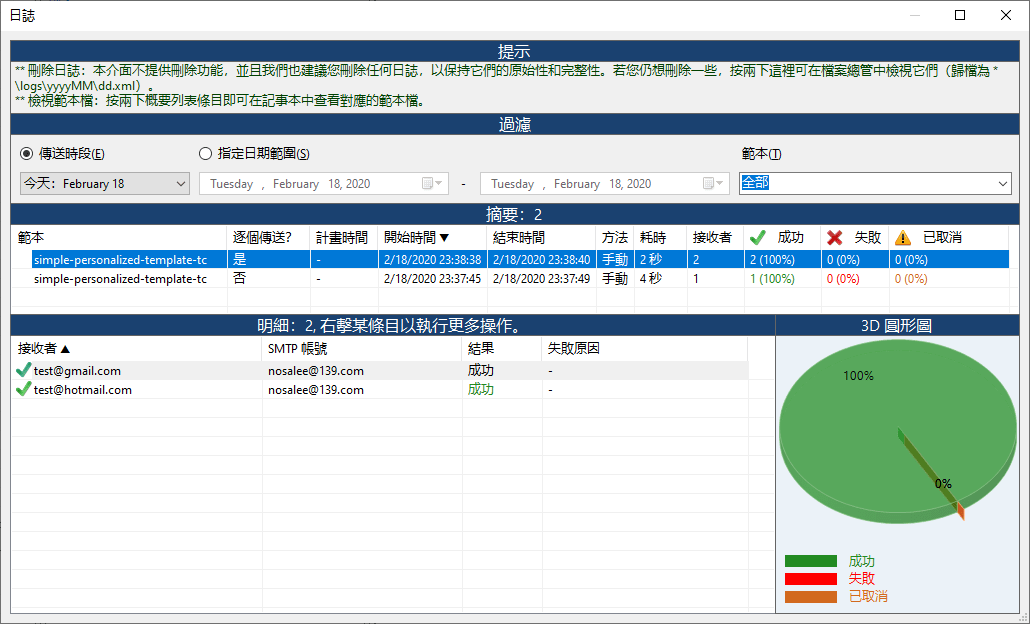
截圖 3:我們的自動 eMail 傳送軟體的日誌檢視器。
如上,您可以指定日期及範本以查看傳送歷史的摘要。當打開它時,預設會顯示所有範本當天的日誌,但您可以改變條件,如下所示:
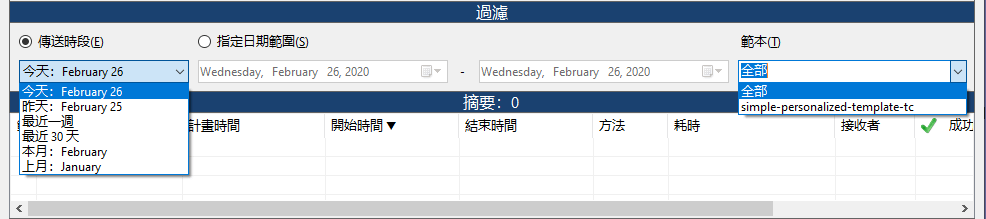
截圖 4:我們的自動 eMail 傳送軟體的日誌篩檢程式。
摘要清單顯示 eMail 級的資訊。
而明細清單顯示選定摘要條目的每個接收者資訊。請注意非逐個傳送模式的明細是相同的,因為它只發出了一封 eMail。
該檢視器也提供了一個 3D 圓形圖來視覺化地展示成功、失敗及已取消的比例。
其他事宜,請閱讀視窗頂部的提示。
現在即可下載我們的自動化 eMail 傳送器以體驗更多特色:
 立即下載我們的 eMail 自動傳送器!
立即下載我們的 eMail 自動傳送器! 


 郵件自動傳送器™ 標準版
郵件自動傳送器™ 標準版
 郵件自動傳送器™ 生日版
郵件自動傳送器™ 生日版
 郵件自動傳送器™ 檔案版
郵件自動傳送器™ 檔案版
 TSS .NET SMTP 元件
TSS .NET SMTP 元件
 郵箱地址檢查器專業版
郵箱地址檢查器專業版



